Ako sa zbaviť choroby v DAYZ

DAYZ je hra plná šialených, nakazených ľudí v postsovietskej krajine Černarus. Zistite, ako sa zbaviť choroby v DAYZ a udržte si zdravie.
Povedať, že Apple je základom dokonalosti, by bolo stále slabé slovo. Bez ohľadu na to, aký produkt alebo službu Apple ponúka, sú vyrobené s maximálnou dokonalosťou s ohľadom na najnovšie technologické pokroky. Apple Music je jednou z takýchto služieb, ktorá bola počas všetkých tých rokov naším stálym zdrojom hudby. Na našom iPhone môžeme mať nainštalované rôzne aplikácie tretích strán, ale naše srdce je práve Apple Music.
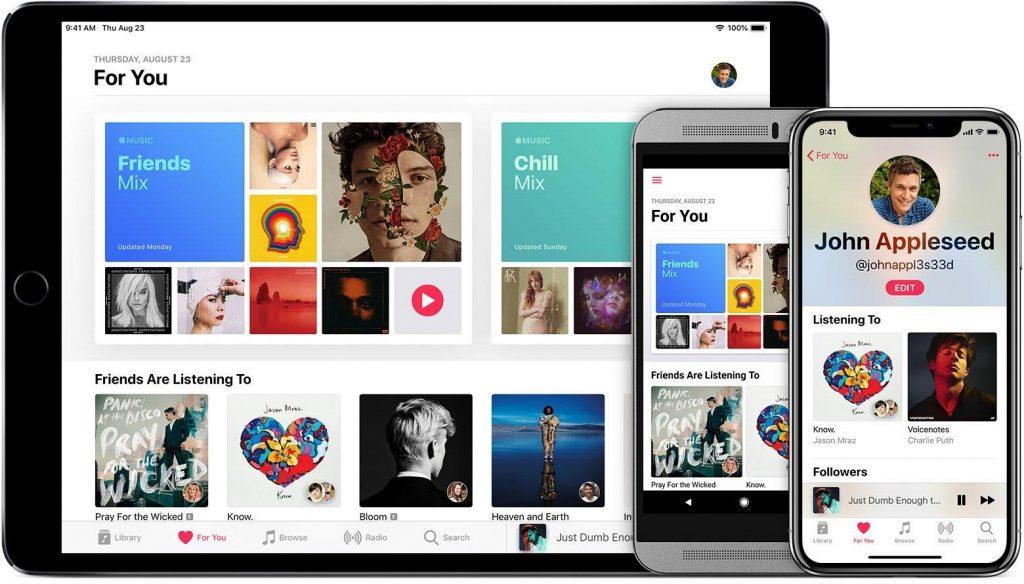
Tu je niekoľko tipov a trikov Apple Music, o ktorých ste možno nevedeli. (zatiaľ)
Poďme preskúmať niekoľko skrytých funkcií aplikácie Apple Music, aby bol váš zážitok z počúvania hudby rockovejší a nabitejší.
1. Rýchly prístup Názov albumu
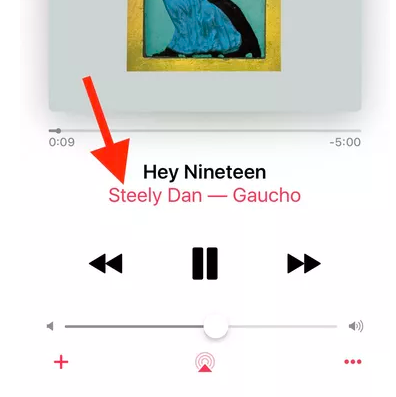
Kedykoľvek počúvate akúkoľvek zvukovú stopu v Apple Music a ak chcete rýchlo zistiť názov albumu, môžete tak urobiť na obrazovke Now Playing. Málokto z nás si je vedomých tohto užitočného hacku, ale v skutočnosti môžete získať prístup k celému albumu z panela Prehráva sa. Názov albumu uvidíte hneď pod názvom aktuálne prehrávanej skladby. Jednoduchým klepnutím na názov albumu získate prístup ku všetkým skladbám z daného albumu jediným klepnutím.
Pozri tiež:-
Ako sa dostať k hudobným videám... Apple Music už nie je len služba na počúvanie, ponúka vám oveľa viac. Apple Music umožňuje...
2. Prispôsobte knižnicu
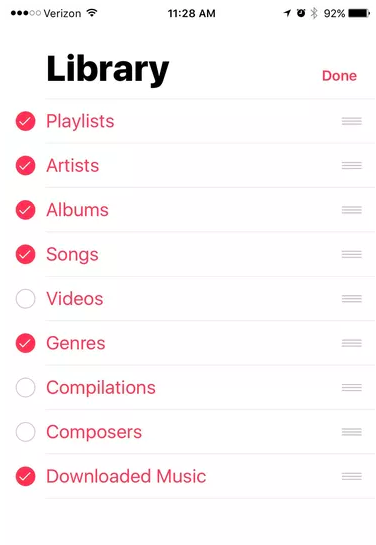
Áno, všetci máme tendenciu stať sa veľkými lenivými hlavami, pokiaľ ide o akékoľvek vylepšenia v nastaveniach. Prispôsobenie vašej hudobnej knižnice Apple zaberie len pár sekúnd, no výrazne zlepší váš zážitok z počúvania hudby. Keď spustíte Apple music, na obrazovke uvidíte v prvom rade niekoľko nadpisov, ako sú Skladby, Album, Interpreti atď. Ak chcete tento zoznam prispôsobiť, klepnite na možnosť „Upraviť“ v pravom hornom rohu a vyberte položky, ktoré chcete ponechať alebo odstrániť zo zoznamu.
3. Využite 3D gestá na maximum
Ak vlastníte iPhone s 3D dotykovým ovládaním, mali by ste ho správne používať v Apple Music. Ak napríklad v aplikácii silno stlačíte názov skladby, môže vám ponúknuť rýchle možnosti ako „Odstrániť zo zoznamu skladieb, Pridať do zoznamu skladieb“ atď. Okrem toho, keď ste v hudobnej knižnici Apple, môžete skladby priamo do zoznamu „Play Next“ jediným klepnutím.
4. Prehrať neskôr

Väčšina z nás má spoločný dojem o funkcii „Prehrať neskôr“ v hudbe Apple. Keď klepnete na možnosť „Prehrať neskôr“, predpokladáme, že sa prehrá hneď po skladbe „Prehrať ďalej“, ale takto to nefunguje. Možnosť „Prehrať neskôr“ v hudbe Apple pridá túto zvukovú stopu do spodnej časti zoznamu skladieb, takže nabudúce môžete túto možnosť použiť rozumne.
Pozri tiež:-
Ako vytvoriť profil Apple Music s iOS... Naučte sa, ako vytvoriť profil Apple Music a zdieľať svoje zoznamy skladieb s priateľmi niekoľkými klepnutiami.
5. Vytvorte rádiové stanice
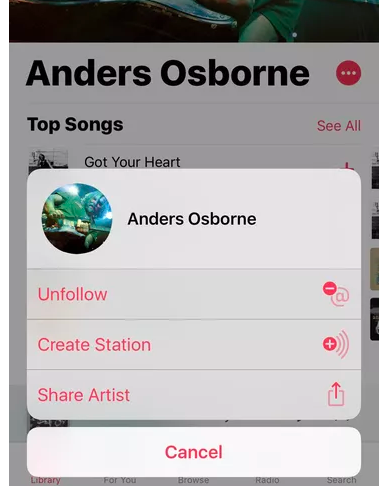
Apple Music je plné rôznych skrytých funkcií, ktoré nás dokážu prekvapiť. Napríklad Apple Music môže občas fungovať aj ako Pandora a umožňuje vám vytvárať rozhlasové stanice. Áno, to je správne! Ak v časti „Rádio“ aplikácie Apple Music tvrdo klepnete na názov ľubovoľnej skladby, vyberte z kontextovej ponuky možnosť „Vytvoriť stanicu“. Týmto spôsobom môžete mať svoj mix, ktorý obsahuje všetky vaše obľúbené skladby a interpretov.
6. Zamiešajte a zopakujte
Zaujímalo vás niekedy, kde sú v Apple Music skryté možnosti Shuffle a Repeat. No vždy boli priamo pred vašimi očami. Všetko, čo musíte urobiť, je jednoducho posunúť obrazovku nahor z okna „Prehráva sa“.
7. Prijmite pomoc Siri
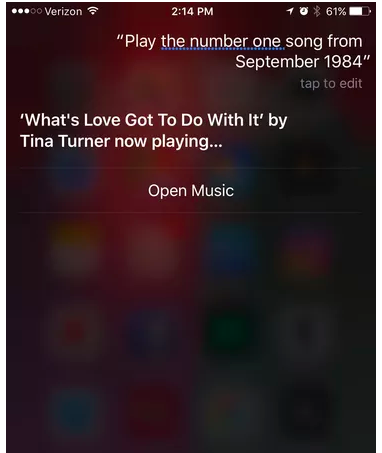
Ak chcete, aby bol váš zážitok z hudby Apple ešte príjemnejší, môžete využiť pomoc DJ Siriho. Jednoducho požiadajte Siri, aby prehrala akúkoľvek skladbu, akýkoľvek album, a ona vám môže ponúknuť množstvo pokročilých výsledkov, z ktorých si môžete vybrať. A ak sa vám páči niektorá skladba, môžete povedať „Siri, prehraj všetky skladby z tohto albumu“ a pridá sa to do vášho hudobného zoznamu Apple.
8. Používajte filtre vyhľadávania rozumne
Keď hľadáte akúkoľvek zvukovú stopu v hudobnej aplikácii Apple, máte v podstate dve možnosti, jedna je hudba Apple a druhá je „Vaša knižnica“. Takže nabudúce, keď budete hľadať akúkoľvek konkrétnu zvukovú stopu, jednoducho zamerajte svoj cieľ vyhľadávania výberom možnosti Vaša knižnica pre rýchlejšie výsledky vyhľadávania.
9. Vyberte profil EQ
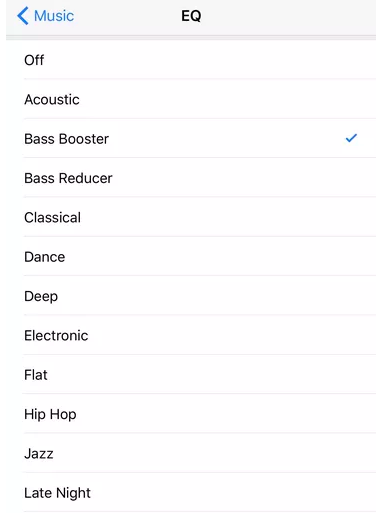
Ak ste hudobný nadšenec, pre ktorého záleží na každom údere, potom je vhodné zvoliť si profil EQ podľa preferencií počúvania hudby. Prejdite na Nastavenia> Hudba> EQ a tu si môžete vybrať svoj vlastný profil EQ podľa svojho hudobného vkusu.
Existuje niekoľko tipov a trikov Apple Music, ktoré určite rozpumpujú váš zážitok z počúvania hudby na iOS.
DAYZ je hra plná šialených, nakazených ľudí v postsovietskej krajine Černarus. Zistite, ako sa zbaviť choroby v DAYZ a udržte si zdravie.
Naučte sa, ako synchronizovať nastavenia v systéme Windows 10. S touto príručkou prenesiete vaše nastavenia na všetkých zariadeniach so systémom Windows.
Ak vás obťažujú štuchnutia e-mailov, na ktoré nechcete odpovedať alebo ich vidieť, môžete ich nechať zmiznúť. Prečítajte si toto a zistite, ako zakázať funkciu štuchnutia v Gmaile.
Nvidia Shield Remote nefunguje správne? Tu máme pre vás tie najlepšie opravy, ktoré môžete vyskúšať; môžete tiež hľadať spôsoby, ako zmeniť svoj smartfón na televízor.
Bluetooth vám umožňuje pripojiť zariadenia a príslušenstvo so systémom Windows 10 k počítaču bez potreby káblov. Spôsob, ako vyriešiť problémy s Bluetooth.
Máte po inovácii na Windows 11 nejaké problémy? Hľadáte spôsoby, ako opraviť Windows 11? V tomto príspevku sme uviedli 6 rôznych metód, ktoré môžete použiť na opravu systému Windows 11 na optimalizáciu výkonu vášho zariadenia.
Ako opraviť: chybové hlásenie „Táto aplikácia sa nedá spustiť na vašom počítači“ v systéme Windows 10? Tu je 6 jednoduchých riešení.
Tento článok vám ukáže, ako maximalizovať svoje výhody z Microsoft Rewards na Windows, Xbox, Mobile a iných platforiem.
Zistite, ako môžete jednoducho hromadne prestať sledovať účty na Instagrame pomocou najlepších aplikácií, ako aj tipy na správne používanie.
Ako opraviť Nintendo Switch, ktoré sa nezapne? Tu sú 4 jednoduché riešenia, aby ste sa zbavili tohto problému.






